layui怎麼用
- angryTom原創
- 2019-07-31 10:09:3916138瀏覽

如果你想了解更多關於layui的知識,可以點選:#layui教學
layui是什麼
layer,一個可以讓你想到即可做到的web彈窗(層)解決方案(js元件) ,作者賢心。 layer著重於使用者靈活的自訂,為不同人的使用習慣提供動力。其意義在於,可以讓您的頁面擁有更豐富與便利的操作體驗,而您只需在呼叫時簡單地配置相關參數,即可輕鬆實現。 —–來自百度百科
根據layer組件使用人數,就可以看出layui框架是非常不錯的,接下來我們就開啟layui之旅吧!
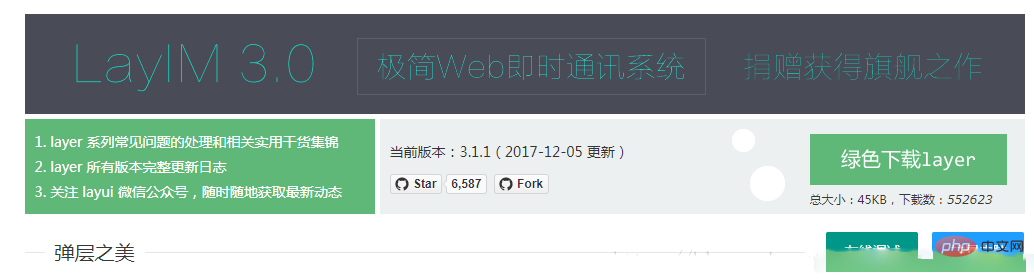
Layui的結構
#├─css //css目录 │ │─modules //模块css目录(一般如果模块相对较大,我们会单独提取,比如下面三个:) │ │ ├─laydate │ │ ├─layer │ │ └─layim │ └─layui.css //核心样式文件 ├─font //字体图标目录 ├─images //图片资源目录(目前只有layim和编辑器用到的GIF表情) │─lay //模块核心目录 │ └─modules //各模块组件 │─layui.js //基础核心库 └─layui.all.js //包含layui.js和所有模块的合并文件
layui內建模組
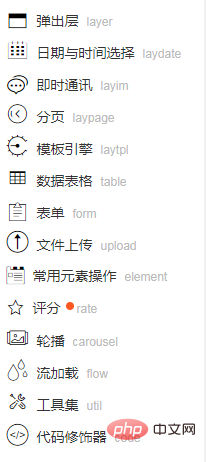
##下面列出我感覺比較重要的幾個元件模組,畢竟不是專門從事前端的。
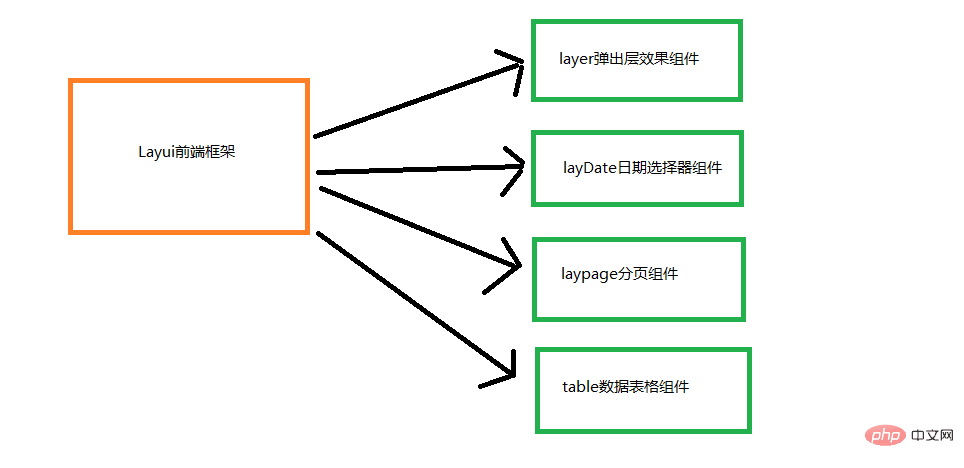
取得Layui
#透過Layui官網取得,詳情請參考layui官網。
Layer彈層之美
我們也可以透過存取Layer來獲取,取得到layer元件後導入專案中。具體步驟結構參考下圖:
1.在頁面中引入jQuery框架
2.將下載的layer資料夾完整複製到專案中
3.引入layer目錄下的layer.js檔
4.開啟layer彈層之旅
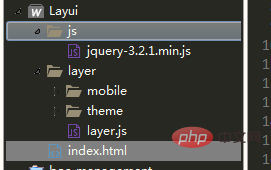 4.開啟layer彈層之旅
4.開啟layer彈層之旅
#初步體驗
<!DOCTYPE html>
<html>
<head>
<meta charset="utf-8">
<meta name="viewport" content="width=device-width, initial-scale=1, maximum-scale=1">
<title>layer弹层之美</title>
<script type="text/javascript" src="js/jquery-3.2.1.min.js" ></script>
<script type="text/javascript" src="layer/layer.js" ></script>
</head>
<script type="text/javascript">
$(function(){
$("#btn").click(function(){
//询问框
layer.confirm('您是如何看待前端开发?', {
btn: ['重要','奇葩'] //按钮
}, function(){
layer.msg('的确很重要', {icon: 1});
}, function(){
layer.msg('也可以这样', {
time: 20000, //20s后自动关闭
btn: ['明白了', '知道了']
});
});
})
})
</script>
<body>
<input type="button" value="提交" id="btn"/>
</body>
</html>######這裡只做了簡單的演示,更多彈層實作請參考Layer官網具體程式碼貼出。 ######//初体验
layer.alert('内容')
//第三方扩展皮肤
layer.alert('内容', {
icon: 1,
skin: 'layer-ext-moon' //该皮肤由layer.seaning.com友情扩展。关于皮肤的扩展规则,去这里查阅
})
//询问框
layer.confirm('您是如何看待前端开发?', {
btn: ['重要','奇葩'] //按钮
}, function(){
layer.msg('的确很重要', {icon: 1});
}, function(){
layer.msg('也可以这样', {
time: 20000, //20s后自动关闭
btn: ['明白了', '知道了']
});
});
//提示层
layer.msg('玩命提示中');
//墨绿深蓝风
layer.alert('墨绿风格,点击确认看深蓝', {
skin: 'layui-layer-molv' //样式类名
,closeBtn: 0
}, function(){
layer.alert('偶吧深蓝style', {
skin: 'layui-layer-lan'
,closeBtn: 0
,anim: 4 //动画类型
});
});
//捕获页
layer.open({
type: 1,
shade: false,
title: false, //不显示标题
content: $('.layer_notice'), //捕获的元素,注意:最好该指定的元素要存放在body最外层,否则可能被其它的相对元素所影响
cancel: function(){
layer.msg('捕获就是从页面已经存在的元素上,包裹layer的结构', {time: 5000, icon:6});
}
});
//页面层
layer.open({
type: 1,
skin: 'layui-layer-rim', //加上边框
area: ['420px', '240px'], //宽高
content: 'html内容'
});
//自定页
layer.open({
type: 1,
skin: 'layui-layer-demo', //样式类名
closeBtn: 0, //不显示关闭按钮
anim: 2,
shadeClose: true, //开启遮罩关闭
content: '内容'
});
//tips层
layer.tips('Hi,我是tips', '吸附元素选择器,如#id');
//iframe层
layer.open({
type: 2,
title: 'layer mobile页',
shadeClose: true,
shade: 0.8,
area: ['380px', '90%'],
content: 'mobile/' //iframe的url
});
//iframe窗
layer.open({
type: 2,
title: false,
closeBtn: 0, //不显示关闭按钮
shade: [0],
area: ['340px', '215px'],
offset: 'rb', //右下角弹出
time: 2000, //2秒后自动关闭
anim: 2,
content: ['test/guodu.html', 'no'], //iframe的url,no代表不显示滚动条
end: function(){ //此处用于演示
layer.open({
type: 2,
title: '很多时候,我们想最大化看,比如像这个页面。',
shadeClose: true,
shade: false,
maxmin: true, //开启最大化最小化按钮
area: ['893px', '600px'],
content: '//fly.layui.com/'
});
}
});
//加载层
var index = layer.load(0, {shade: false}); //0代表加载的风格,支持0-2
//loading层
var index = layer.load(1, {
shade: [0.1,'#fff'] //0.1透明度的白色背景
});
//小tips
layer.tips('我是另外一个tips,只不过我长得跟之前那位稍有些不一样。', '吸附元素选择器', {
tips: [1, '#3595CC'],
time: 4000
});
//prompt层
layer.prompt({title: '输入任何口令,并确认', formType: 1}, function(pass, index){
layer.close(index);
layer.prompt({title: '随便写点啥,并确认', formType: 2}, function(text, index){
layer.close(index);
layer.msg('演示完毕!您的口令:'+ pass +'<br>您最后写下了:'+text);
});
});
//tab层
layer.tab({
area: ['600px', '300px'],
tab: [{
title: 'TAB1',
content: '内容1'
}, {
title: 'TAB2',
content: '内容2'
}, {
title: 'TAB3',
content: '内容3'
}]
});
//相册层
$.getJSON('test/photos.json?v='+new Date, function(json){
layer.photos({
photos: json //格式见API文档手册页
,anim: 5 //0-6的选择,指定弹出图片动画类型,默认随机
});
});以上是layui怎麼用的詳細內容。更多資訊請關注PHP中文網其他相關文章!
陳述:
本文內容由網友自願投稿,版權歸原作者所有。本站不承擔相應的法律責任。如發現涉嫌抄襲或侵權的內容,請聯絡admin@php.cn
上一篇:怎麼使用layui彈出表單下一篇:怎麼使用layui彈出表單

